Lançamento de válvula de governo e alarme (VGA) no projeto de Sprinklers
A válvula de governo e alarme (VGA) é um " conjunto composto por válvula seccionadora, válvula de retenção e sistema de alarme de fluxo, manômetros, drenos e acessórios, instalado em cada coluna de alimentação de um sistema de chuveiros automáticos" (NBR 10.897/2020).
O lançamento deste conjunto no AltoQi Builder é possibilitado realizando o cadastro das peças que compõem a VGA, onde o usuário pode definir os itens que serão contabilizados na lista de materiais, simbologias 3D, pontos de conexão e demais informações de indicações.
Observação: Neste artigo, será apresentado como realizar o lançamento do conjunto da VGA a partir de um cadastro personalizado, que está disponível para download clicando aqui e pode ser editado conforme necessidades do projetista.
Os procedimentos para cadastrar estas peças estão indicadas no artigo Como cadastrar uma nova peça no AltoQi Builder.
Preparação do lançamento
- Realize o download do arquivo de cadastro em anexo neste artigo e importe-o para o cadastro do seu programa, conforme instruções do artigo Como salvar meu cadastro personalizado na plataforma AltoQi Builder?. Para importar o cadastro, é necessário ter a atualização 2023-09 ou superior do Builder (artigo Reinstalação do Builder) e fechar qualquer projeto que esteja aberto;
- De preferência, insira um detalhe isométrico na região onde serão inseridas as válvulas de governo e alarme (artigo Criando um detalhe isométrico).
Lançamento da VGA
- Para seguir, acesse o detalhe isométrico inserido no croqui:
- Na guia Lançamento, grupo Rede, mantenha:
- Rede como Sprinklers;
- Plano: Plano XY;
- Ordenada: informe a altura da válvula de governo. Neste exemplo, será adotado como 150;
- Acesse o comando Registro
 (grupo Pontos);
(grupo Pontos); - Clique em um ponto qualquer do detalhe, exceto sobre as colunas;
- Na janela Peças, desabilite todos os filtros e altere a classe de peças para VGA e selecione a peça Válvula de retenção - 4";
- Rotacione a peça no detalhe conforme preferir e posicione o texto de indicação da válvula;
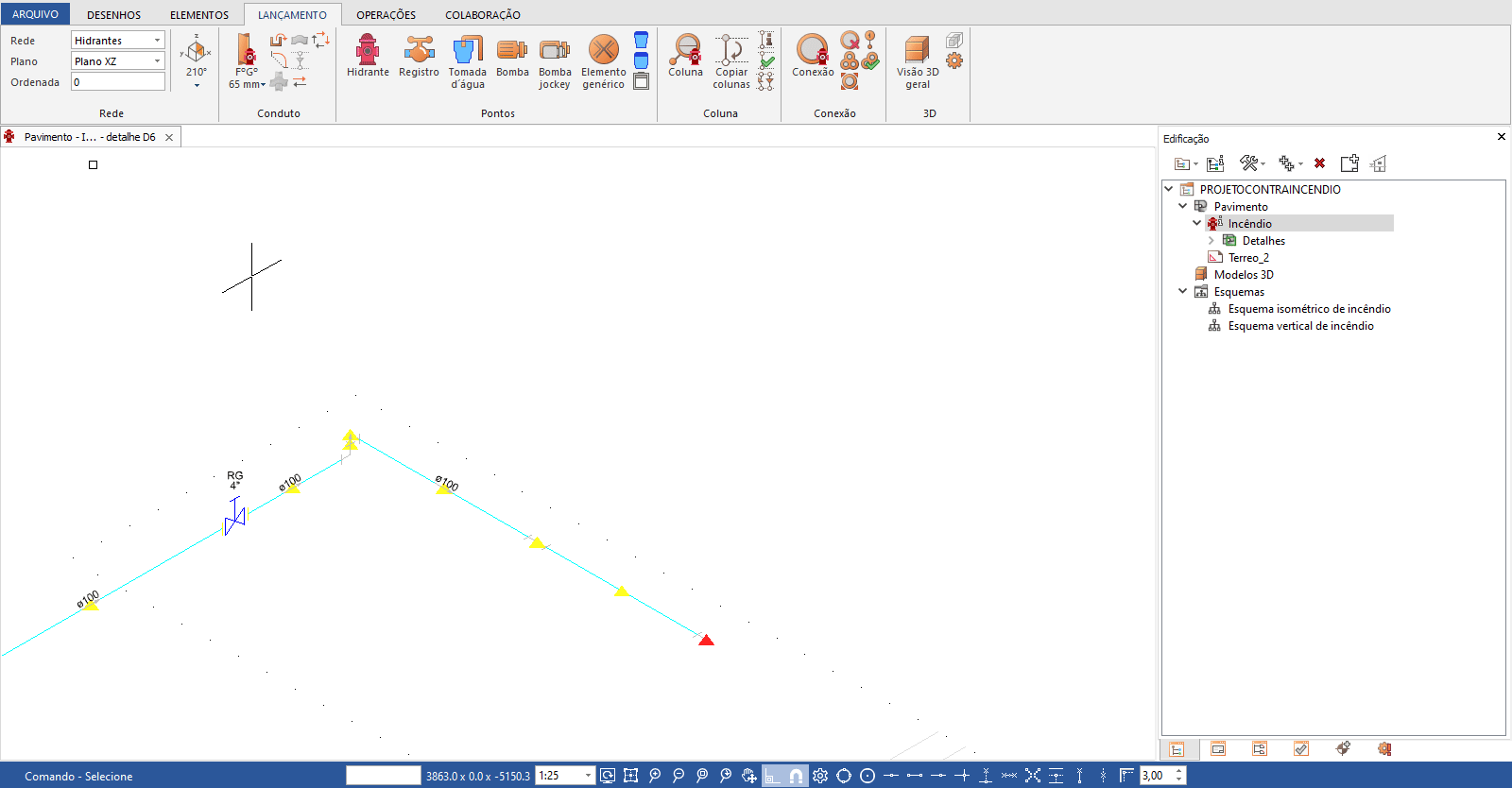
Lançamento das tubulações na válvula
A válvula de governo e alarme possui alguns pontos de conexão que são apresentados a seguir. As tubulações podem ser lançadas na configuração que o usuário considerar melhor, porém respeitando as respectivas conexões na válvula.
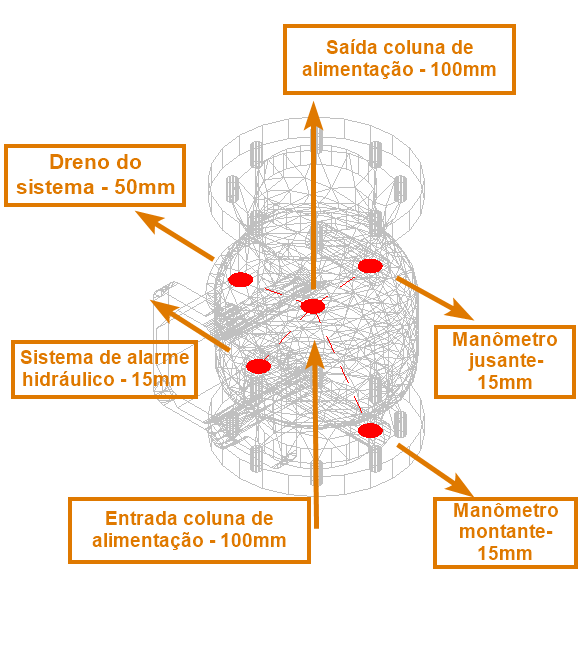
Observação: As dimensões de saída adotadas seguem a especificação do fabricante sobre este modelo de válvula e serão as mesmas adotadas para as tubulações. No cadastro de uma outra válvula, deve-se sempre verificar as dimensões com o fabricante.
Tubulações da coluna
- Na guia Lançamento, grupo Conduto, selecione o conduto de 100 mm (4")
 ;
; - Clique no círculo vermelho no centro da simbologia, tecle F11, direcione para cima e insira um comprimento qualquer de conduto;
- Repita o procedimento inserindo um comprimento de conduto pequeno para baixo. Na extremidade deste conduto, será inserindo um registro de gaveta;
- Para finalizar, inverta o sentido da tubulação para que o fluxo seja ascendente, com o comando Inverter sentido
 (guia Lançamento, grupo Conduto);
(guia Lançamento, grupo Conduto);
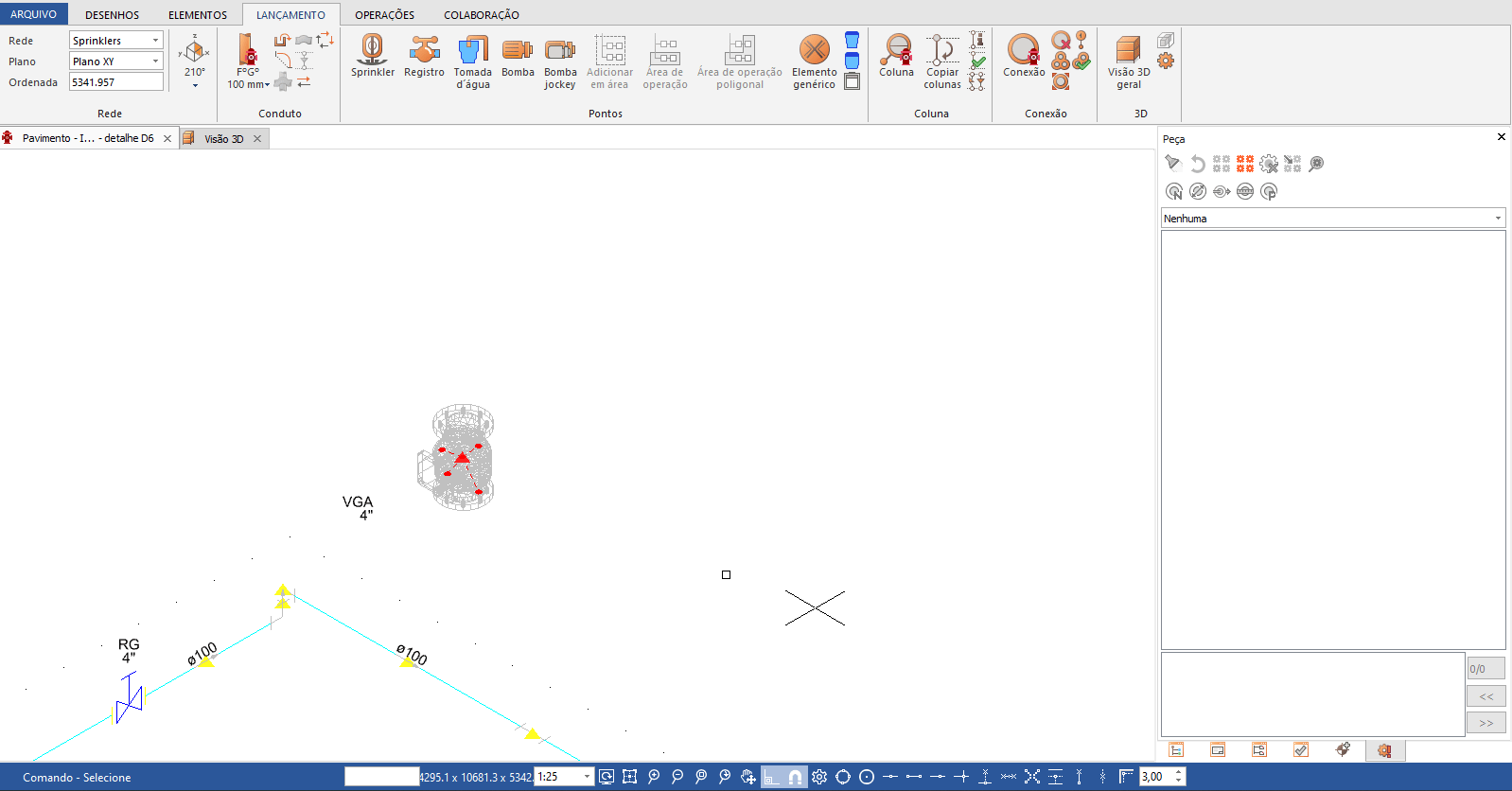
Tubulações para os manômetros
Para o arranjo dos manômetros de montante e jusante da válvula, não existe um trajeto de tubo padrão a ser utilizado. O único requisito é que os manômetros fiquem numa altura suficiente para uma pessoa realizar as leituras. Pode ser inserido neste arranjo, válvulas para substituição dos manômetros.
- Na guia Lançamento, grupo Conduto, selecione o conduto de 15 mm (1/2")
 ;
; - Clique em um círculo vermelho da lateral direita da válvula, direcione para a direita e depois para as outras direções se necessário;
- Não esqueça de trocar o plano de lançamento (F11), para realizar o lançamento corretamente;
- O manômetro ficará posicionado na extremidade do conduto.
- Repita o procedimento inserindo um trecho de conduto saindo do outro círculo vermelho da válvula.
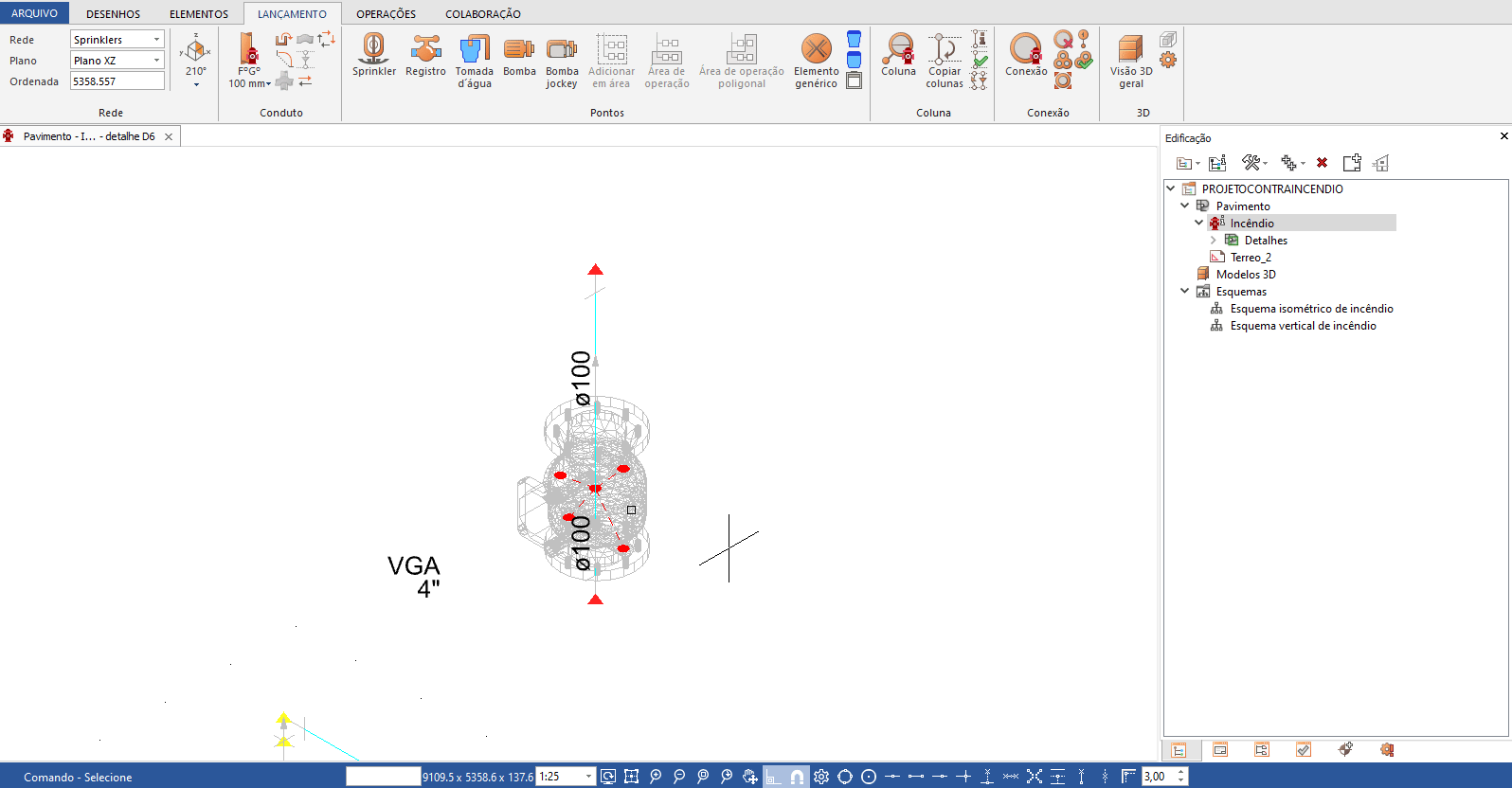
Tubulação para o sistema hidráulico de alarme
O arranjo para o sistema hidráulico de alarme vai comportar alguns dispositivos que farão o alarme quando a válvula estiver aberta, ou seja, numa situação de combate. Estes dispositivos são o gongo hidráulico, câmera de retardo, filtro em Y, pressostato, bem como podem haver registros para possíveis manutenções no arranjo.
- Na guia Lançamento, grupo Conduto , selecione o conduto de 15 mm (1/2")
 ;
; - Clique no círculo vermelho da lateral inferior esquerda da válvula, direcione para a esquerda e depois para as outras direções, formando o arranjo desejado para o sistema de alarme;
- Não existe um padrão para o trajeto da tubulação, isso pode variar conforme a limitação de espaço para alocação das VGAs. Na proposição deste exemplo, o gongo hidráulico ficará na extremidade do conduto, numa altura aproximada de 200 cm;
- Não esqueça de trocar o plano de lançamento (F11), para realizar o lançamento corretamente.
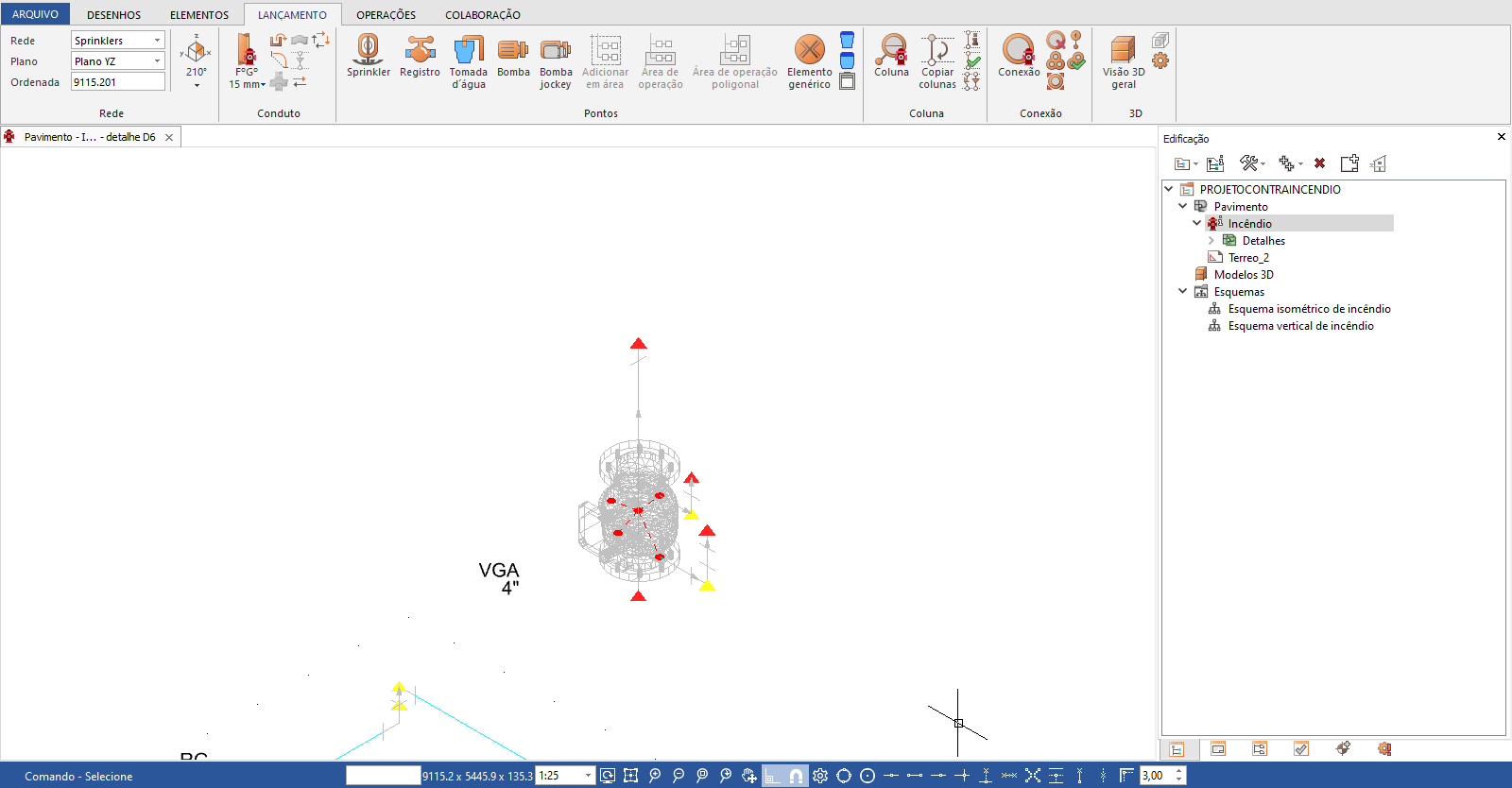
Tubulação para o dreno do sistema de sprinklers
A tubulação do dreno deve ser prevista para eventuais esvaziamentos da rede ou testes no sistema de sprinkler que a VGA atende.
- Na guia Lançamento, grupo Conduto, selecione o conduto de 50 mm (2")
 ;
; - Clique no círculo vermelho da lateral superior esquerda da válvula, direcione para a esquerda e depois para as outras direções, formando o arranjo desejado para o dreno;
- Não existe um padrão para o trajeto da tubulação, isso pode variar conforme o destino da drenagem. Na proposição deste exemplo, será feito um conduto direcionado para baixo e posteriormente o arranjo será finalizado quando as VGAs forem corretamente posicionadas no croqui;
- Não esqueça de trocar o plano de lançamento (F11), para realizar o lançamento corretamente.
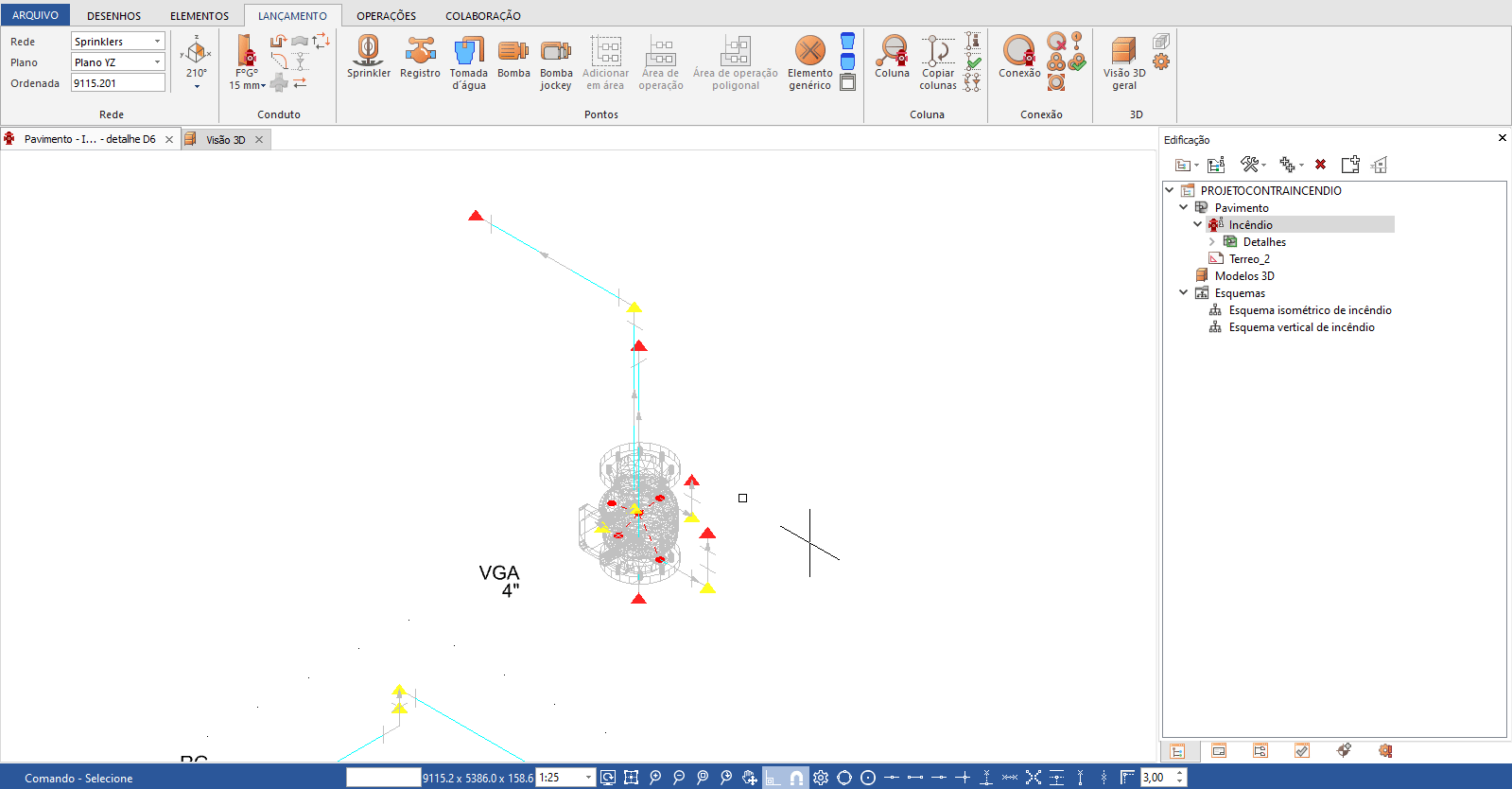
Observação: As indicações com triângulos vermelhos e amarelos podem ser desprezadas nesta etapa do lançamento.
O resultado preliminar do lançamento proposto dos tubos deve ser semelhante ao da imagem abaixo, com as corretas ligações na válvula:

Lançamento dos dispositivos
Manômetros
O manômetro foi cadastrado como Elemento genérico, portanto:
- Na guia Lançamento, grupo Ponto, selecione o comando Elemento genérico
 ;
; - Clique sobre a extremidade de um dos condutos destinados aos manômetros;
- Na janela Peças, selecione a classe de peças VGA;
- Clique sobre a opção Manômetro - 1/2";
- Direcione o manômetro para frente. Se necessário, altere o plano de lançamento (F11), antes de confirmar a posição da peça;
- Repita o procedimento para lançar o segundo manômetro no outro conduto em espera.
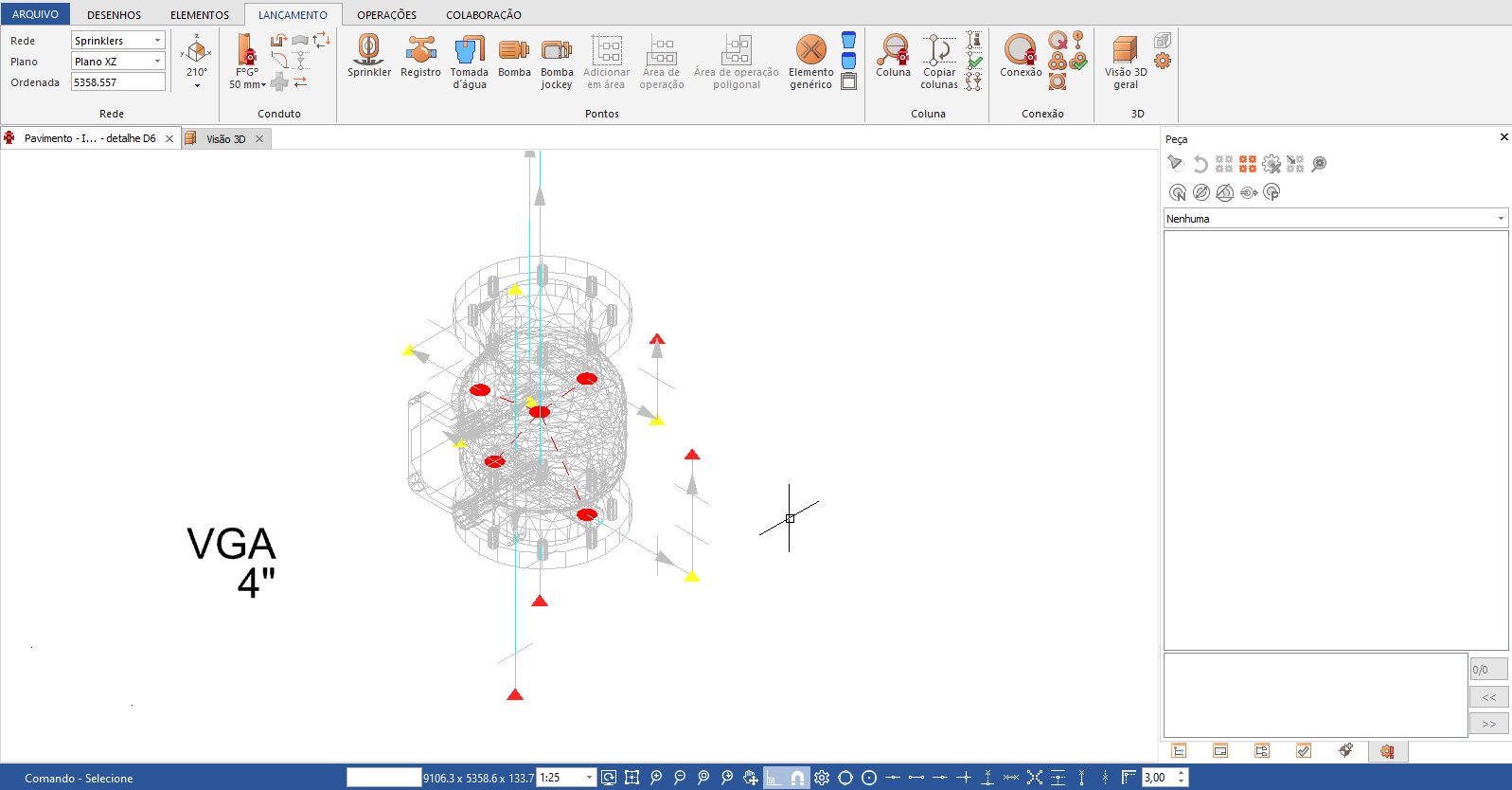
Pressostato
O pressostato também foi cadastrado como Elemento genérico e para sua conexão é necessário um pequeno trecho de tubo no conduto lançado para o sistema de alarme hidráulico. Este pequeno trecho serve apenas para a formação de um Tê no qual será conectado o pressostato.
- Na guia Lançamento, grupo Conduto , selecione o conduto de 15 mm (1/2")
 ;
; - Clique em um ponto do conduto do sistema de alarme, onde deseja posicionar o Pressostato;
- Direcione o conduto para a direção onde o pressostato será instalado (para cima ou para os lados). Se necessário, altere o plano de lançamento (F11);
- Digite 5 e tecle Enter para inserir um trecho de 5 cm de tubo;
- Tecle Enter novamente para finalizar o comando.
- Na guia Lançamento, grupo Ponto, selecione o comando Elemento genérico
 ;
; - Clique sobre a extremidade do trecho inserido;
- Na janela Peças, selecione a classe de peças VGA;
- Clique sobre a opção Pressostato - 1/2";
- Direcione o pressostato na posição desejada. Se necessário, altere o plano de lançamento (F11), antes de confirmar a posição da peça.
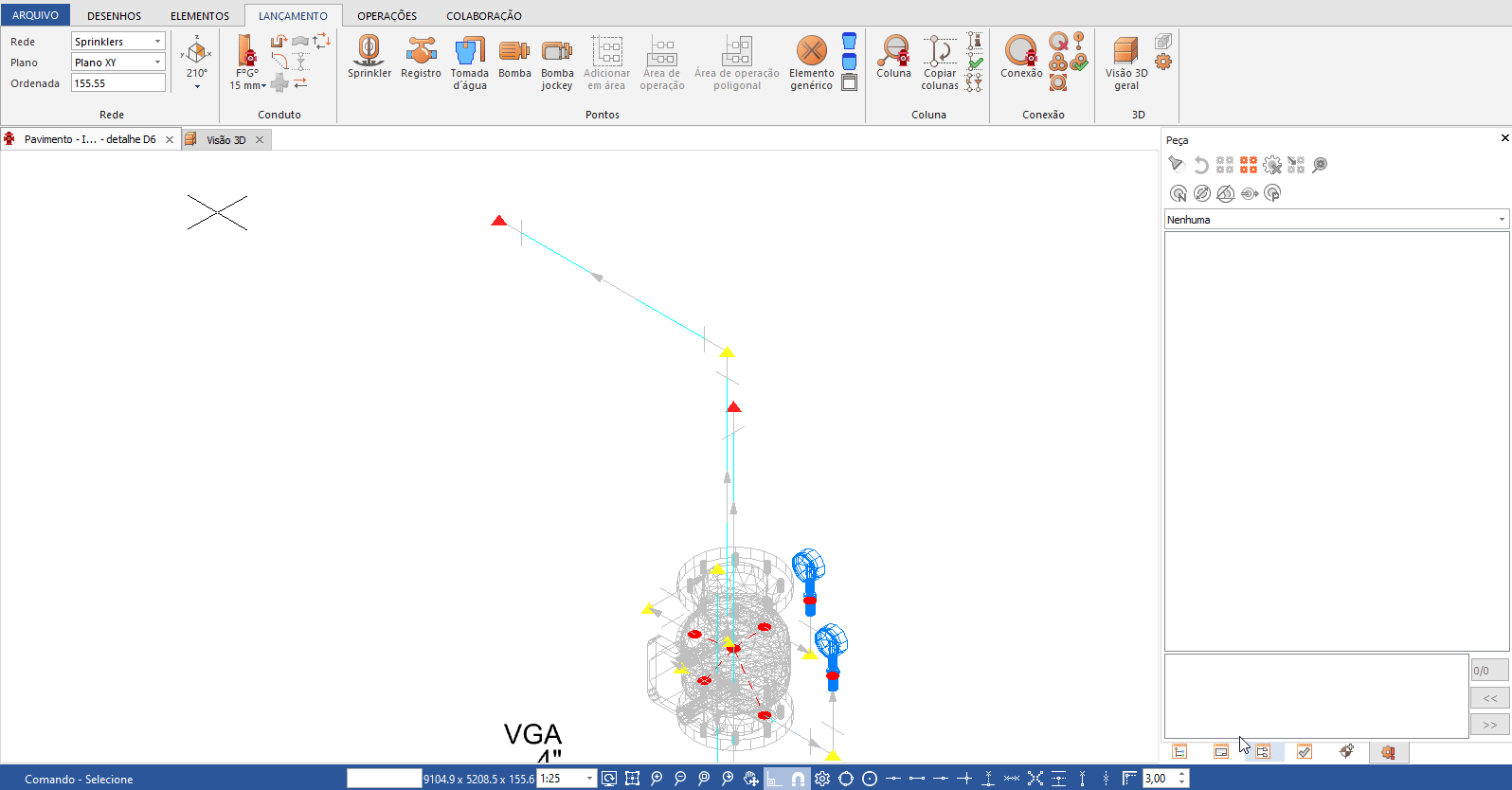
Gongo hidráulico, câmara de retardo e filtro em Y
O gongo hidráulico e a câmara de retardo foram cadastrados como Elementos genéricos. O filtro em Y, foi cadastrado como Conexão. Seus lançamentos são bem simples, basta inserir diretamente sobre os tubos, nas posições desejadas.
Observação: Para aprimorar a visualização dos lançamentos, recomenda-se alterar o ângulo de rotação do detalhe ou mudar para uma vista frontal, na guia Lançamento, grupo Rede, comando Ângulo de rotação  .
.
 .
.- Na guia Lançamento, grupo Ponto, selecione o comando Elemento genérico
 ;
; - Clique sobre a extremidade do trecho de conduto do sistema de alarme;
- Na janela Peças, selecione a classe de peças VGA;
- Clique sobre a opção Gongo hidráulico - 1/2";
- Direcione o gongo para frente. Se necessário, altere o plano de lançamento (F11), antes de confirmar a posição da peça;
- Ainda com o comando Elemento genérico, insira a câmara de retardo no trecho vertical do conduto do sistema de alarme;
- Na janela Peças, selecione a classe de peças VGA;
- Clique sobre a opção Câmara de retardo - 3/4";
- Para o filtro em Y, acesse o comando Conexão
 (guia Lançamento, grupo Conexão);
(guia Lançamento, grupo Conexão); - Insira a conexão em um ponto antes do pressostato;
- Na janela Peças, selecione a classe de peças VGA;
- Clique sobre a opção Filtro em Y - 1/2";
- O lançamento está finalizado.
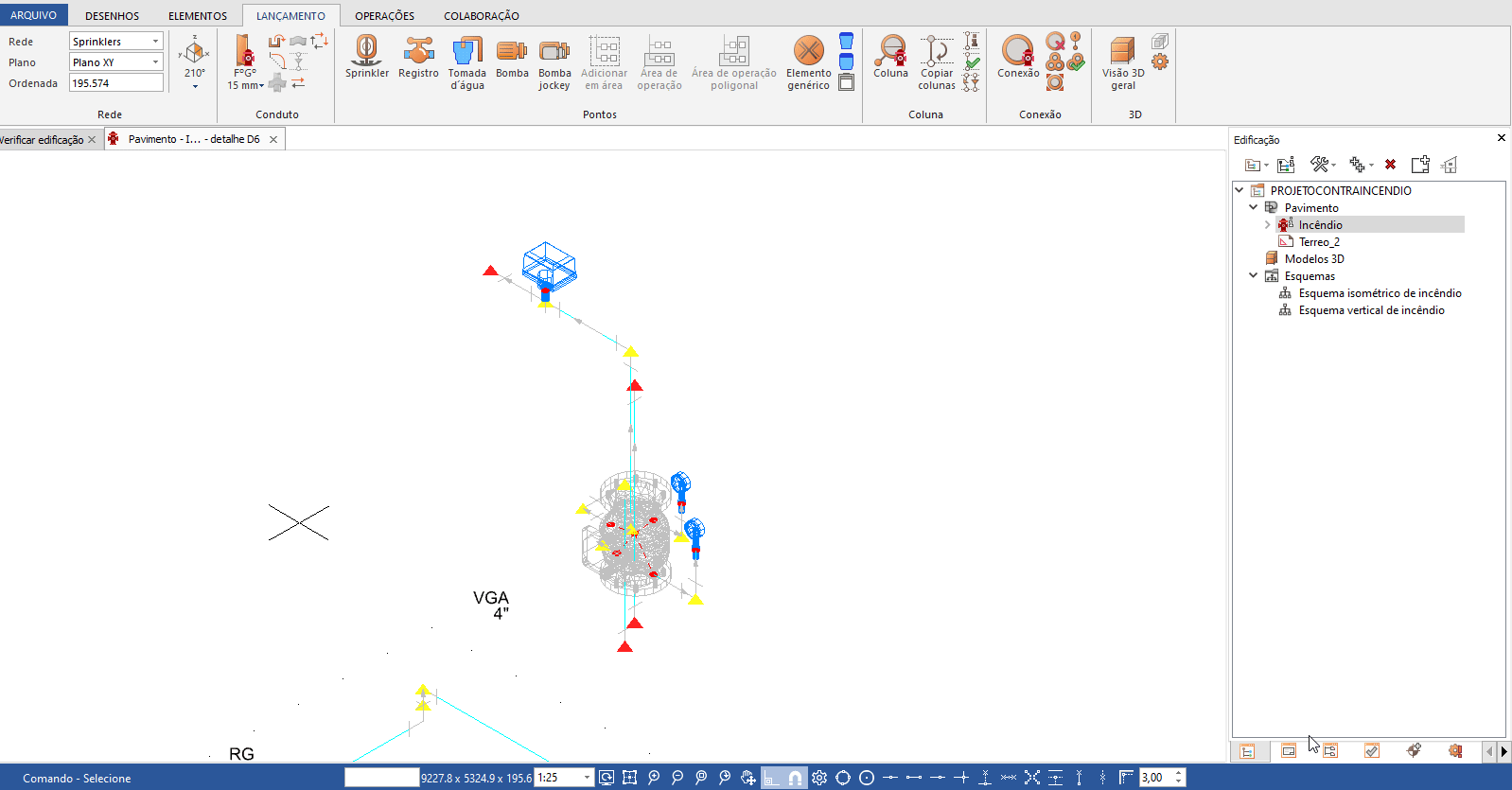
Registros
Para concluir, pode-se inserir os registros necessários para a operação da VGA. Serão inseridas o registro de gaveta com haste ascendente antes da válvula de governo e alarme, válvulas de esfera antes dos manômetros e um registro para abertura do dreno.
- Na guia Lançamento, grupo Ponto, selecione o comando, acesse o comando Registro
 ;
; - Clique em um ponto antes de um dos manômetros;
- Na janela Peças, habilite os quatro primeiros filtros e selecione a válvula de esfera;
- Direcione o registro para frente. Se necessário, altere o plano de lançamento (F11), antes de confirmar a posição da peça;
- Repita o procedimento para lançar o segundo registro no outro manômetro;
- Ainda com o comando Registro, clique na extremidade inferior do conduto de alimentação da VGA;
- Na janela Peças, selecione a classe de peças VGA;
- Selecione o registro de gaveta com haste ascendente - 4";
- Direcione o registro para frente. Se necessário, altere o plano de lançamento (F11), antes de confirmar a posição da peça;
- Por fim, ainda com o comando Registro habilitado, clique num ponto do tubo do dreno em que deseja posicionar o registro;
- Na janela Peças, selecione a classe de peças VGA;
- Selecione o registro de gaveta com haste ascendente - 2";
- Direcione o registro para frente. Se necessário, altere o plano de lançamento (F11), antes de confirmar a posição da peça;
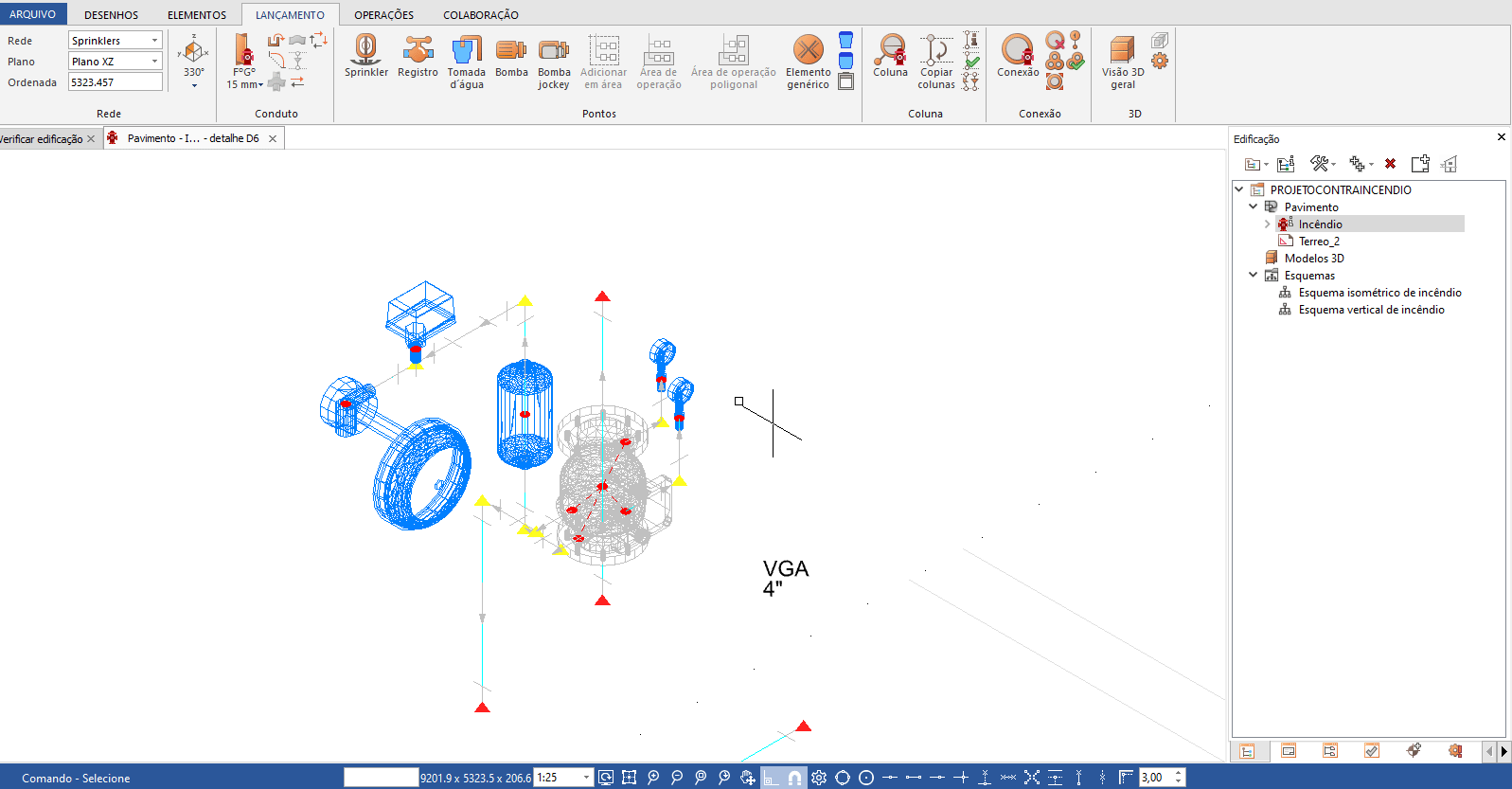
Ajuste fino na Visão 3D
Como forma de aprimorar as distâncias entre as conexões, podemos realizar um ajuste fino na visão 3D, modificando as Posições X, Y ou Z nas propriedades das conexões lançadas.
- Clique no botão Visão 3D
 , na barra de acesso rápido do AltoQi Builder;
, na barra de acesso rápido do AltoQi Builder; - Selecione uma conexão e acesse suas Propriedades, através do atalho
 (guia Elementos, grupo Acessar);
(guia Elementos, grupo Acessar); - Modifique a posição X, Y ou Z para ajustar a conexão.
Alguns exemplos foram aplicados abaixo:
Registros:
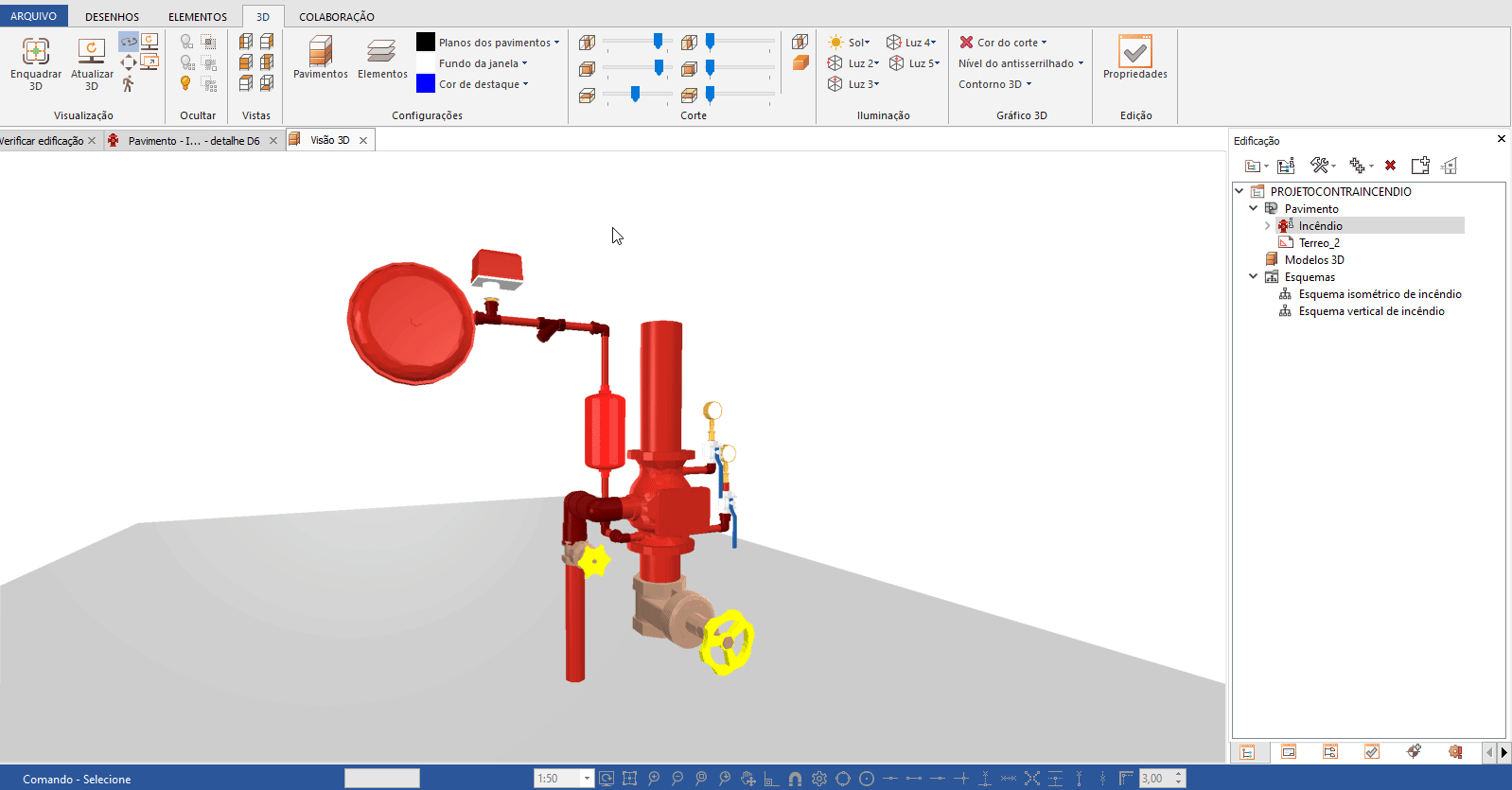
Manômetros:
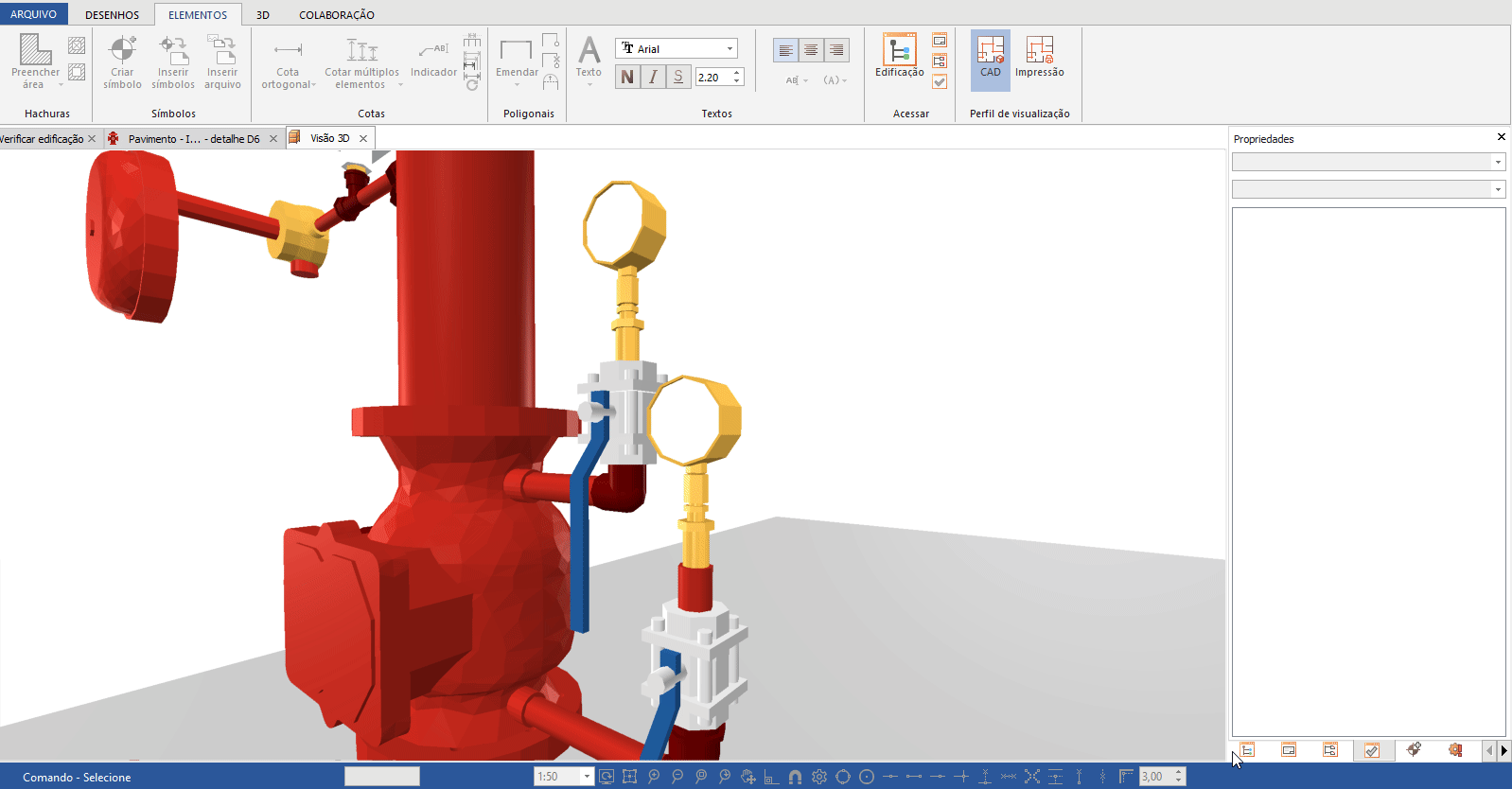
Dispositivos de alarme:
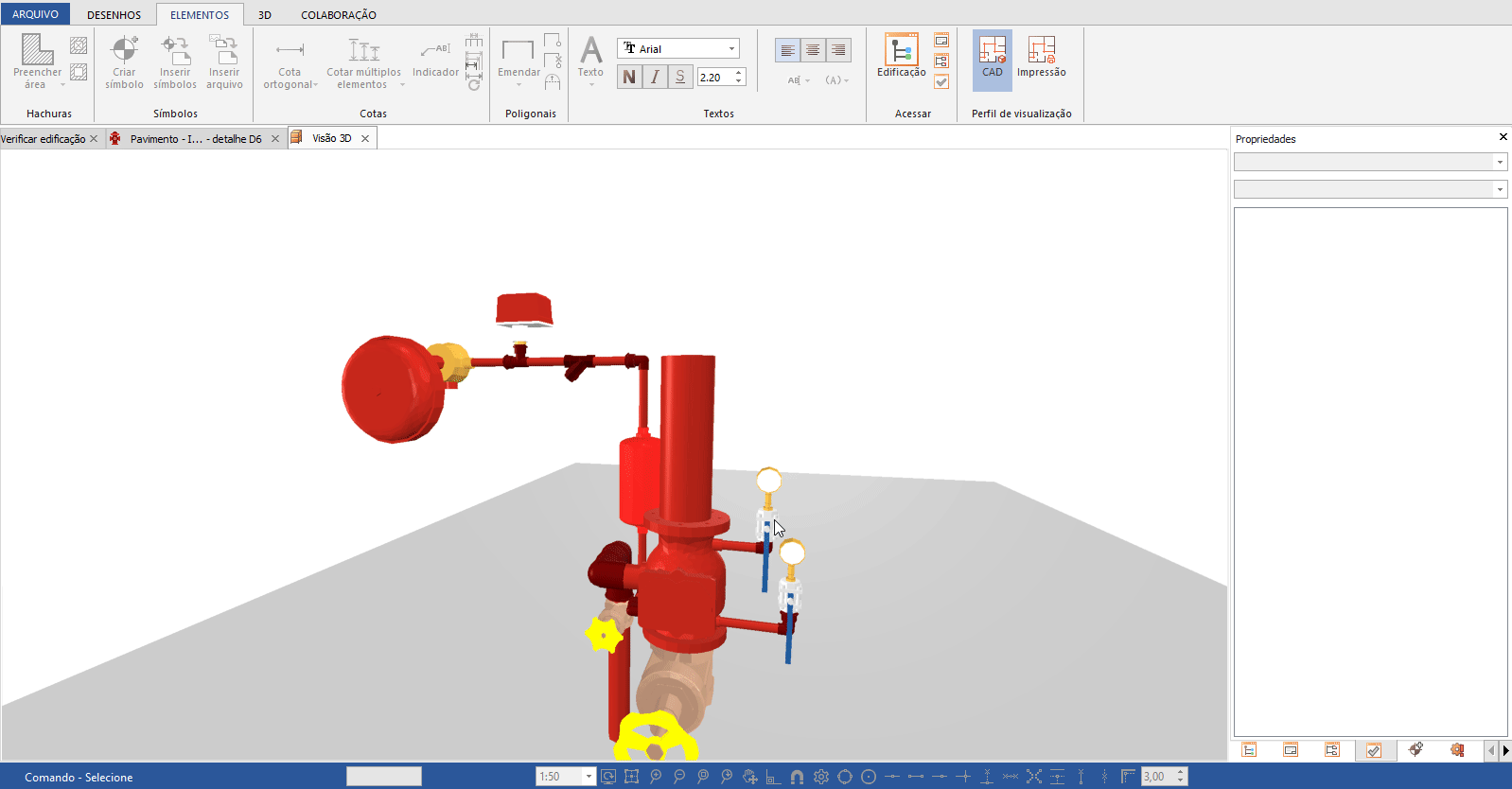
Conexão do conjunto à rede de Sprinklers
A última etapa para finalizar o lançamento é posicionar o conjunto da VGA nas colunas de alimentação de cada sistema de sprinkler do empreendimento. Neste exemplo, o início das colunas foi feito até a altura desejada para conectar com o registro de haste ascendente, conforme animação abaixo:
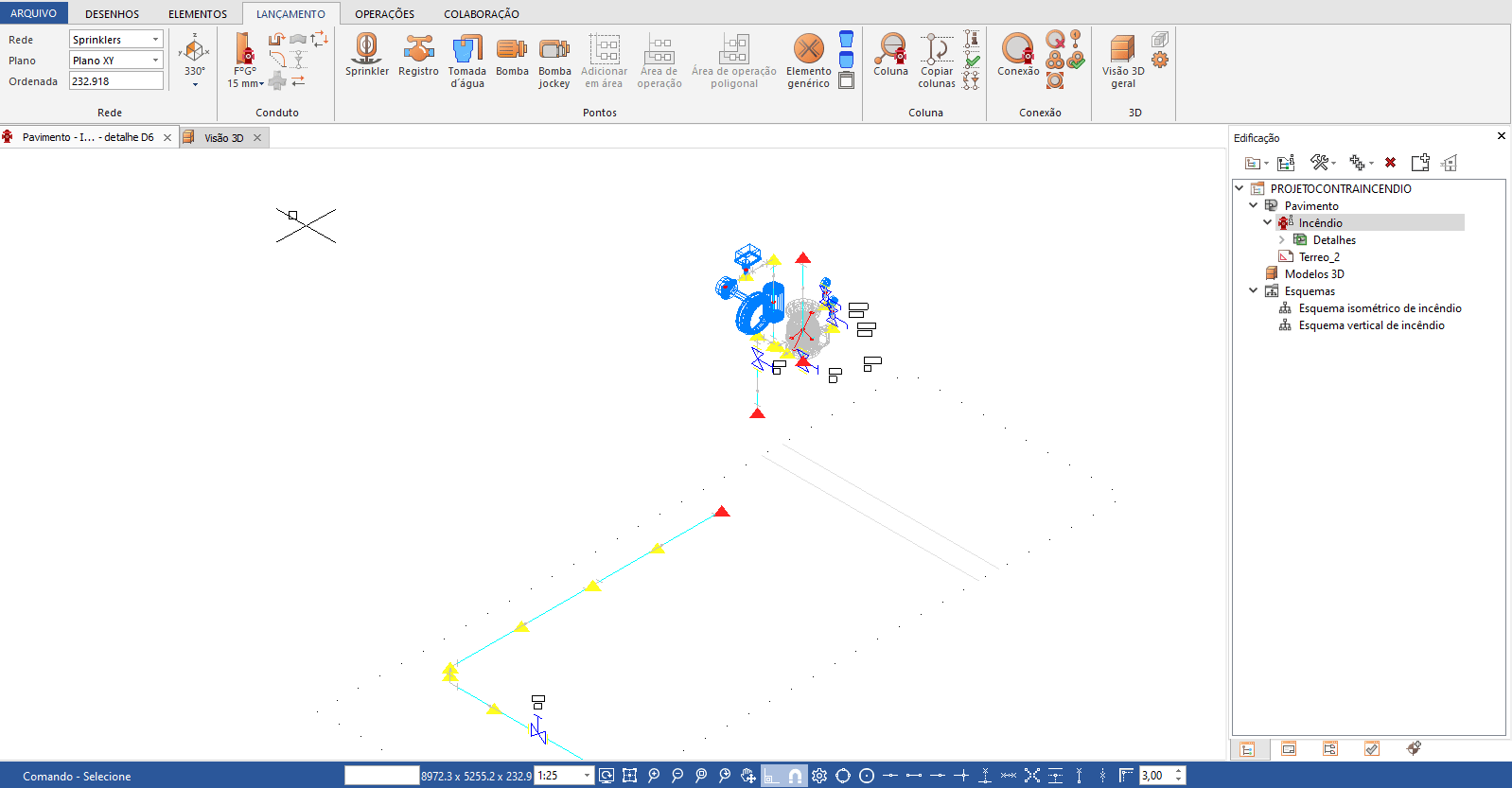
- Selecione todo o conjunto da VGA, cuidando para selecionar todas as conexões;
- Tecle M + Enter (atalho para o comando Mover);
- Clique sobre o registro com haste ascendente;
- Clique sobre uma das extremidades das colunas lançadas previamente;
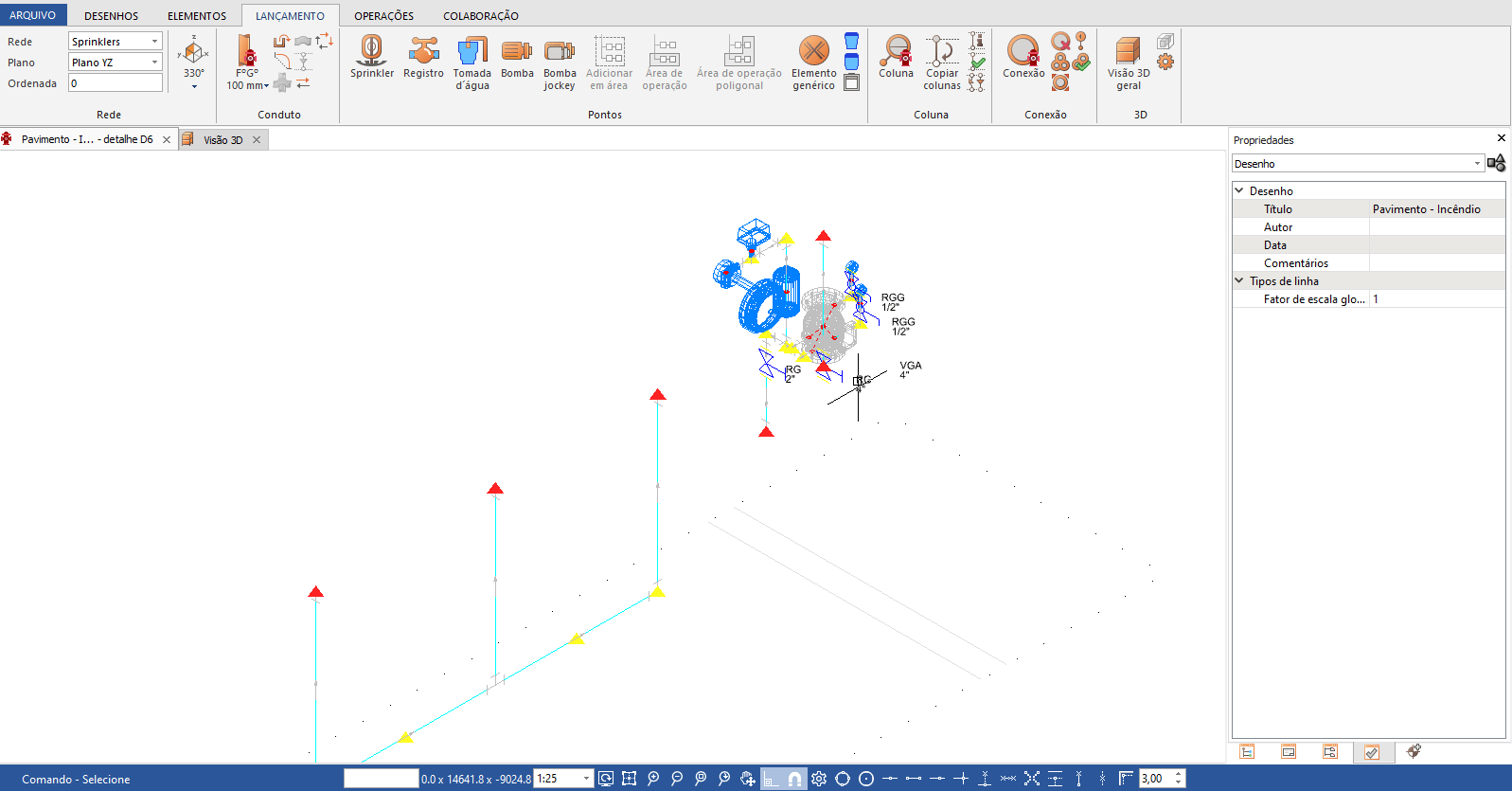
- Para copiar o conjunto da VGA para as outras colunas, acesse a guia Desenhos, grupo Manipular e comando Copiar
 ;
; - Selecione todo o conjunto da VGA;
- Clique sobre a válvula de haste ascendente, para definir como ponto de referência;
- Clique nas extremidades das outras colunas;
- Tecle ESC para finalizar.
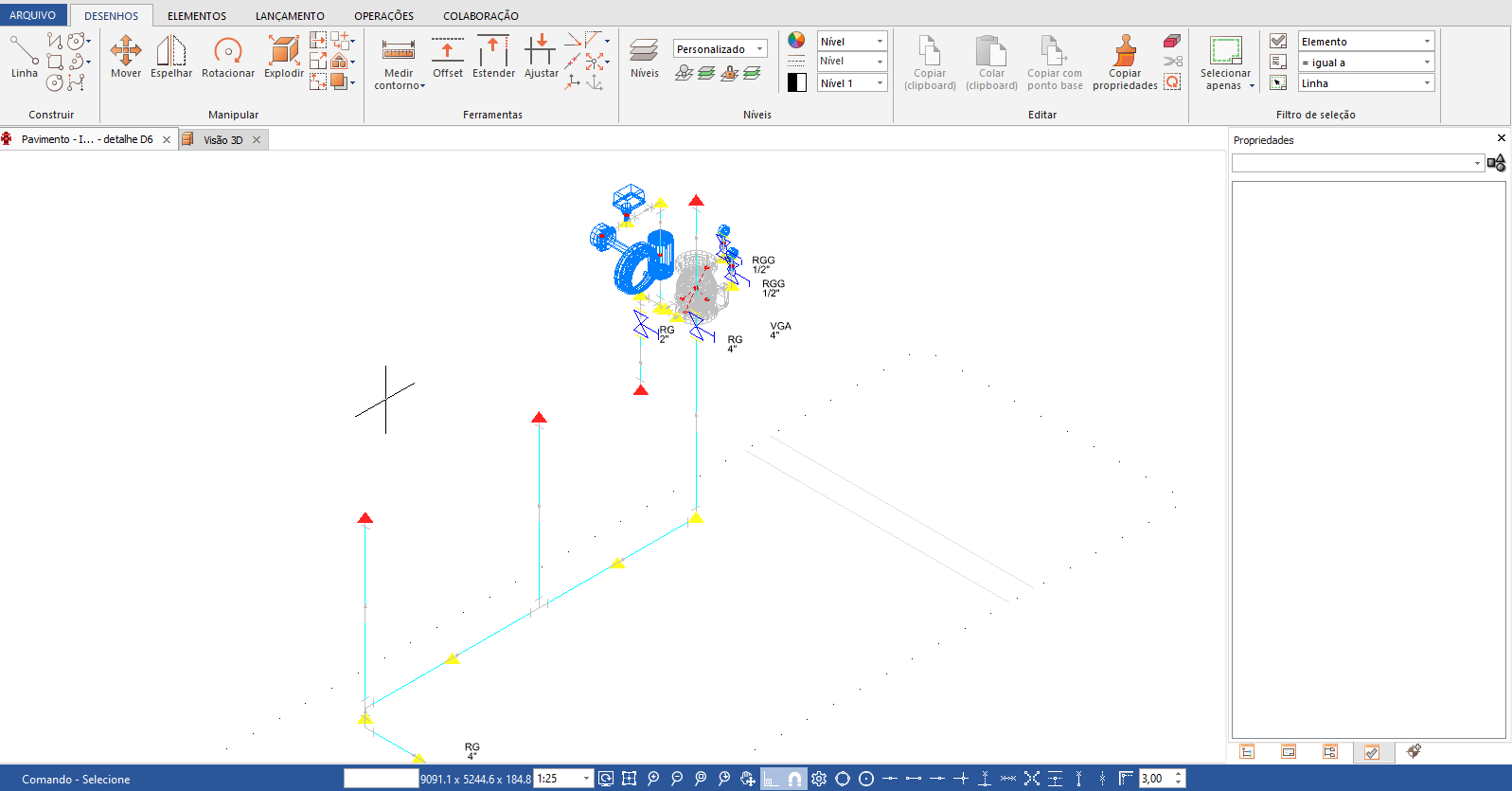
A coluna acima da VGA pode seguir para a alimentação dos sprinklers, lançando os condutos manualmente.
As tubulações do dreno, podem ser conectadas em um único trecho e encaminhadas para um ponto de descarte ou armazenamento temporário. Este lançamento deve ser feito após o dimensionamento do sistema, para que o programa não interprete outro traçado da rede ao processar.
Uma última parte importante do lançamento é a definição de peças nas conexões, como joelhos ou tês que ainda não foram especificados. Para atribuir estas peças, basta seguir com os procedimentos do artigo Definindo as peças do projeto no AltoQi Builder.
O resultado do exemplo proposto neste artigo pode ser visualizado abaixo, através do AltoQi Visus Collab:
![Brand Vertical-PRINCIPAL-1.png]](https://suporte.altoqi.com.br/hs-fs/hubfs/Brand%20Vertical-PRINCIPAL-1.png?width=70&height=63&name=Brand%20Vertical-PRINCIPAL-1.png)